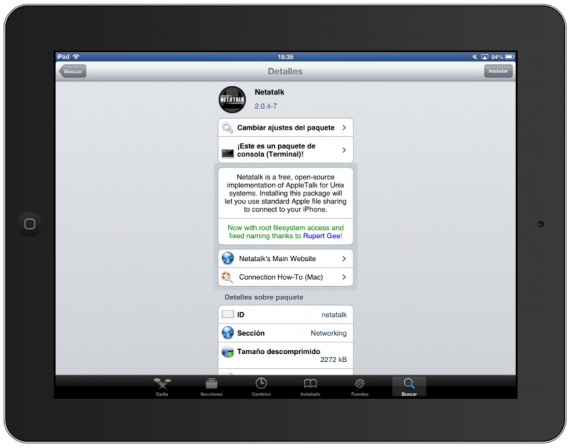
Много раз мы хотели, чтобы Apple реализовала не просто доступный файловый менеджер для iOS, но и простой способ обмена файлами которые мы сохранили на iPad или в форме перемещаться удаленно в проводнике файлов iOS, то, что по стандартам безопасности компании Apple будет практически невозможно увидеть изначально. Как всегда, Cydia дает нам варианты, которые могут удовлетворить почти все наши потребности, и в этом случае это не исключение, поскольку существовало приложение с именем Сетевой обмен, который превратит наш iPad в съемный диск, а главное - очень простым и практичным способом.
Сетевой обмен представляет собой реализацию пакета протоколов AppleTalk с открытым исходным кодом, который обычно позволяет операционным системам Unix функционировать в качестве файлового сервера для компьютеров с OSX, поэтому благодаря этой адаптации для устройств с побег из тюрьмы мы подключиться к любому iPad с вашего Mac как если бы это был общий жесткий диск в нашей локальной сети, структура его папок доступна из Finder.
Его установка действительно проста, вам просто нужно найти его в Cydia, где он доступен в репозитории Cydia / Teesphoreo, нажать кнопку установки и выполнить повторную проверку. Потому что это консольный пакет больше ничего делать не нужно, доступ к учетным данным такие же, как корневая учетная запись с вашего компьютера (по умолчанию это имя пользователя: root и пароль: alpine, но я надеюсь, что они уже изменили их в целях безопасности).
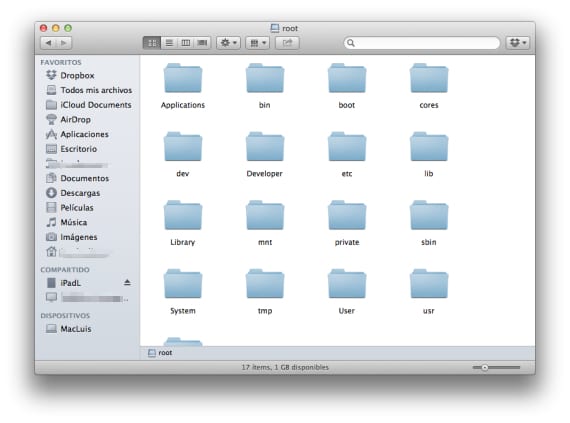
Как только это будет сделано, нам останется только перейти в Finder и в левой части в разделе «общий»Вы увидите, что ваше устройство iOS уже указано в списке. Для подключения вас попросят ввести ваше имя и пароль для этого сервера, для чего я предлагаю не сохранять эти данные в связке ключей в качестве меры безопасности.
Готов, теперь ты можешь доступ к корневому каталогу вашего iPad или любое совместимое устройство iOS, остается только сказать, что вы стараетесь не перемещать ничего, о чем вы не знаете, поэтому не рекомендуется перемещаться по системным каталогам, обычно все, что вам нужно, можно найти в корень> var> мобильный.
Больше информации - iFile, файловый менеджер для iOS

